苹果手机怎么弄心 苹果手机左上角如何设置爱心图标
日期: 来源:泰尔达游戏网
苹果手机的个性化设置一直是用户关注的焦点之一,其中就包括了左上角图标的设置,爱心图标作为一种常见的表达爱意的符号,也是许多人希望在手机上展示的图标之一。如何在苹果手机的左上角设置爱心图标呢?这是许多用户想要了解的问题。在本文中我们将为大家介绍如何将爱心图标添加到苹果手机的左上角,并且分享一些相关的技巧和注意事项。无论你是想要展示对他人的爱意,还是纯粹为了个性化设置,本文将为你提供一些有用的信息和指导。让我们一起来探索吧!
苹果手机左上角如何设置爱心图标
具体步骤:
1.打开专注页面
在苹果手机中点击并打开【设置】页面后,点击【专注】,如图所示。
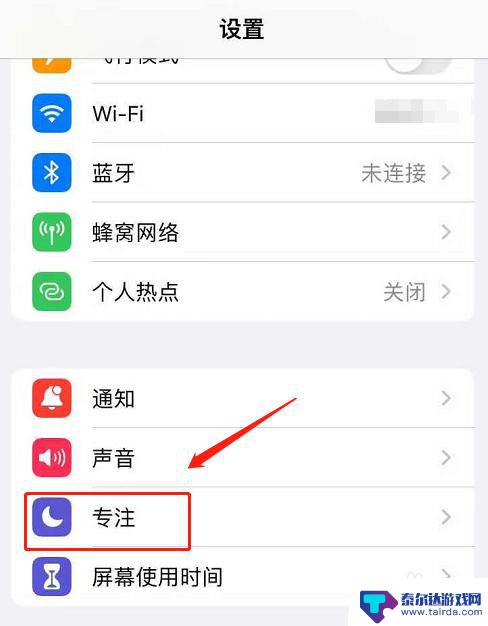
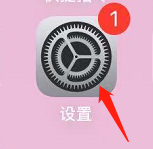
2.添加自定义模式
进入专注页面后,点击右上角的【+】,再点击【自定】,如图所示。
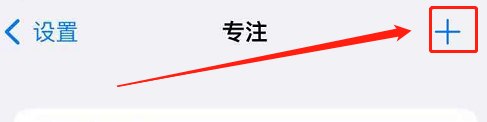
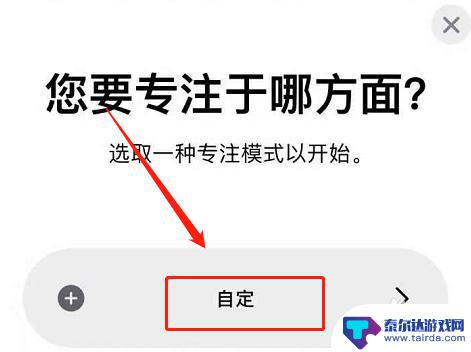
3.设置爱心图标
在上方输入专注模式的名称,然后往下拉。找到一个【爱心】符号,点击【下一步】,如图所示。
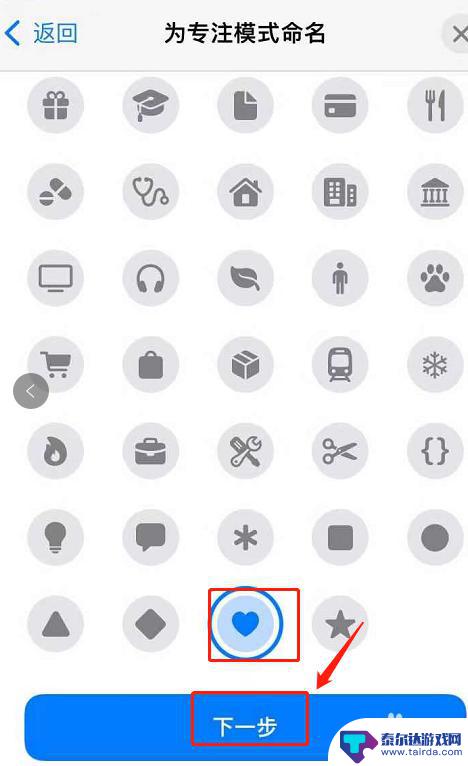
4.设置允许通知的联系人和APP
在【允许的联系人】中,添加另一半的手机号码。在【允许通知的APP】页面中,添加允许收到通知的APP,点击【允许】,如图所示。
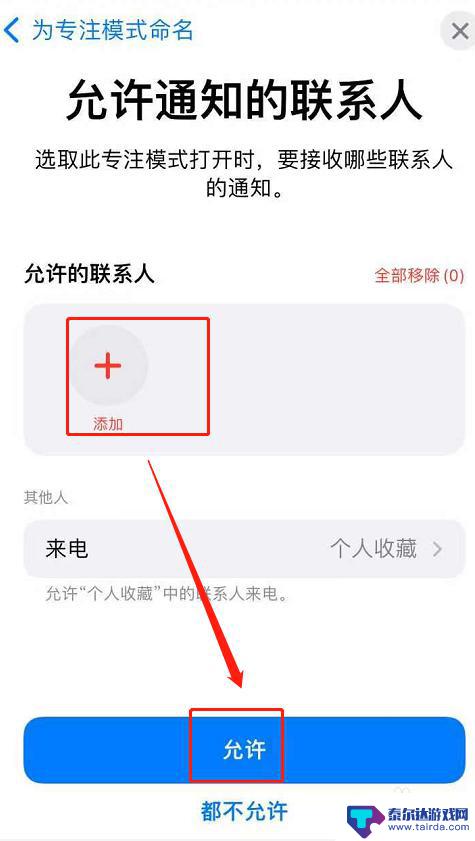
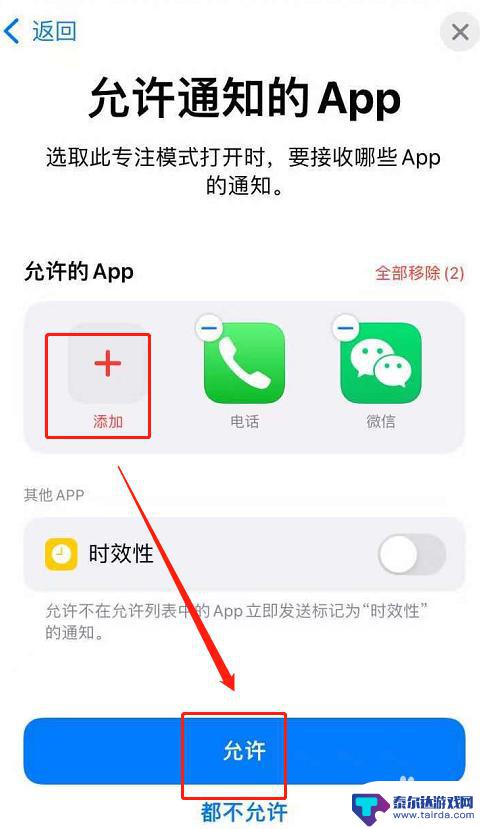
5.打开刚添加的模式
设置完毕后,在页面中。点击【完成】,然后把刚添加的模式开关按钮打开,这时状态栏左上角就多了一个爱心的图标,如图所示。
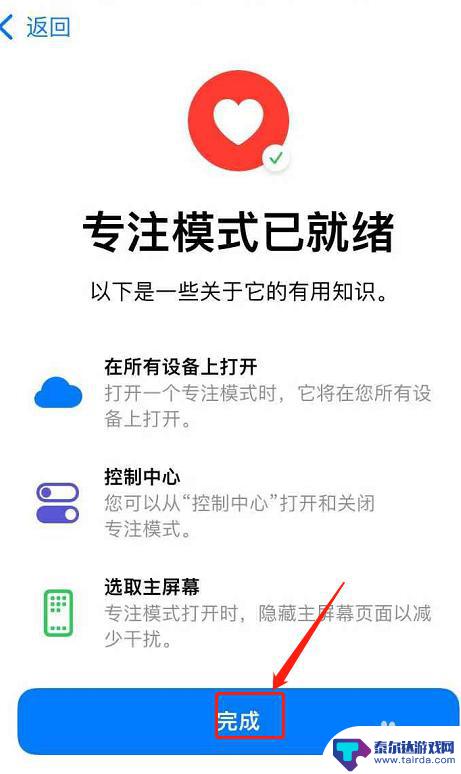

以上就是苹果手机如何解决这个问题的全部内容,如果你也遇到了类似的情况,可以参考我的方法来解决,希望对大家有所帮助。















